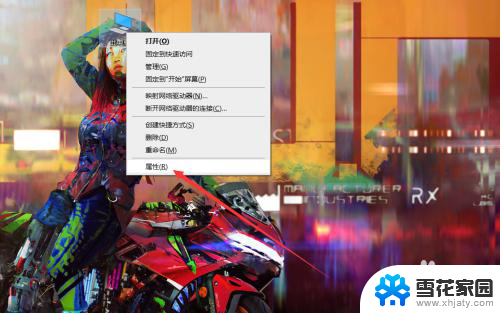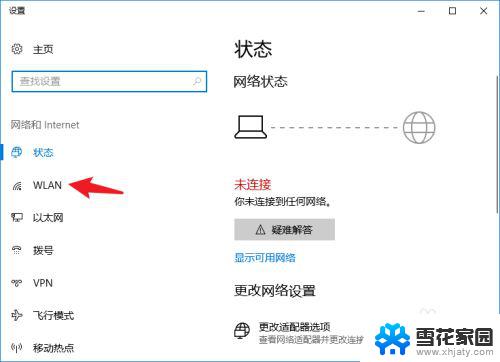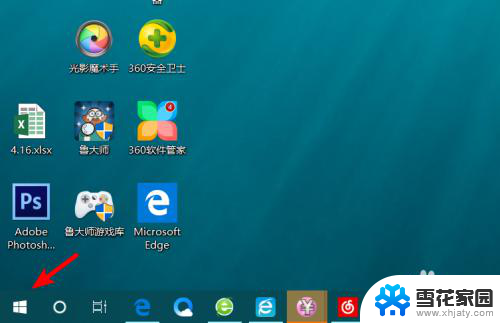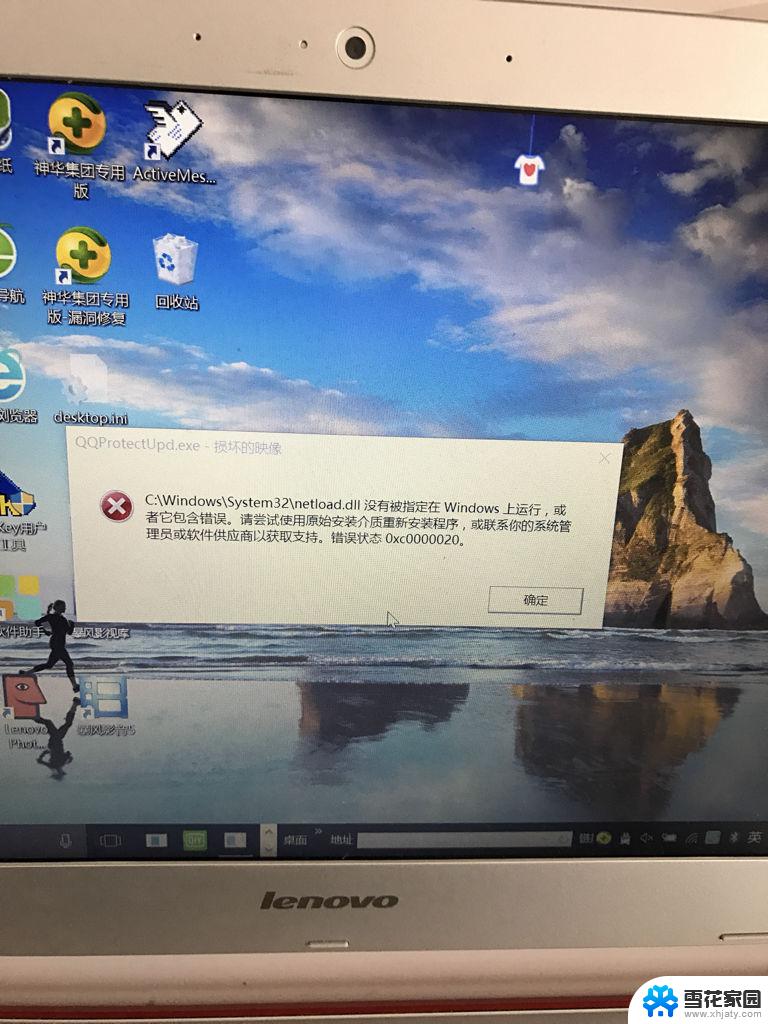dell笔记本无线网络开关在哪里 戴尔笔记本无线开关无法打开
现代科技的快速发展让我们的生活变得更加便捷和高效,而作为一种重要的工具,笔记本电脑在人们的日常生活中扮演着重要的角色。有时候我们可能会遇到一些问题,比如在使用戴尔笔记本电脑时,无法打开无线网络开关。问题来了戴尔笔记本无线网络开关在哪里?这是一个需要解决的问题,本文将为您介绍戴尔笔记本无线网络开关的位置以及解决无法打开的可能方法。

本文以戴尔G5;Windows10为案例进行讲解。
方法一:利用快捷键打开无线网络
1.打开电脑,进入电脑桌面。
2.按住【FN】键,再按下【PrtScr】键即可开启无线网络。(注:无线网络功能键上有信号塔状标志,部分机型打开无线网络的快捷键为【FN】键+【F2】键)
3.如按下快捷键仍无法打开无线网络,则需前往戴尔官网下载安装对应的无线网卡驱动。安装完毕之后重启即可使用。
方法二:进入设置打开无线网络
1.打开电脑,进入电脑桌面。
2.使用鼠标点击任务栏右侧的【通知】图标,在弹出的菜单中。使用右键单击【WLAN】,选择【转到“设置”】。
3.点击【WLAN】的开关按钮将其打开即可。
以上就是dell笔记本无线网络开关在哪里的全部内容,有遇到相同问题的用户可参考本文中介绍的步骤来进行修复,希望能够对大家有所帮助。